Một trong những yếu tố lớn nhất cản trở hiệu suất làm việc là sự xao nhãng. Điều này không đến từ việc ai đó bước vào phòng bạn, mà chủ yếu là từ những thông báo liên tục của ứng dụng, email và tin nhắn, kéo sự chú ý của bạn ra khỏi công việc. Đó là lý do tại sao việc chủ động sử dụng các công cụ tích hợp sẵn của Windows 11 trở thành một giải pháp tăng cường tập trung Windows 11 hiệu quả, giúp bạn vượt qua những tiếng ồn kỹ thuật số và nâng cao năng suất làm việc.
Phiên Tập Trung (Focus Sessions) Giúp Bạn Giữ Vững Nhiệm Vụ
Phiên tập trung (Focus Sessions) là một tiện ích được tích hợp trong ứng dụng Đồng hồ (Clock) của Windows 11, áp dụng kỹ thuật Pomodoro bằng cách chia công việc của bạn thành các khoảng thời gian tập trung xen kẽ với những giờ nghỉ ngắn. Đây là một cách đơn giản để tạo ra một “vạch đích” cho bộ não, từ đó rèn luyện bản thân giữ vững nhiệm vụ.
Để bắt đầu, hãy nhấp vào nút Start, gõ Clock, và mở ứng dụng từ kết quả tìm kiếm. Chuyển đến tab Focus sessions (Phiên tập trung), tại đây bạn có thể đặt thời lượng mong muốn cho mỗi phiên làm việc. Mặc định là 30 phút, nhưng nếu muốn làm việc sâu hơn, bạn có thể đặt thành 60 phút. Bạn có thể kéo dài phiên lên tới 240 phút, với tối đa 8 lần nghỉ ngơi giữa chừng.
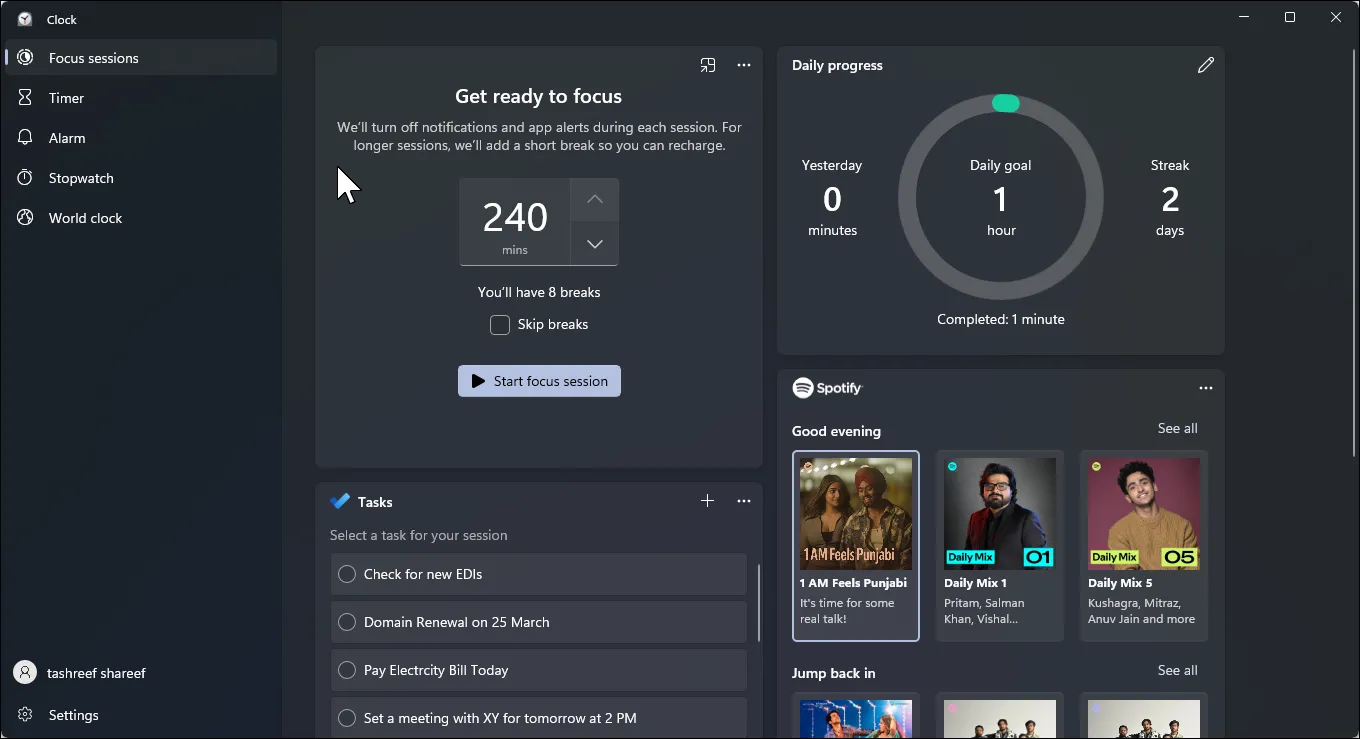 Giao diện chính của tính năng Phiên tập trung trong ứng dụng Đồng hồ Windows 11
Giao diện chính của tính năng Phiên tập trung trong ứng dụng Đồng hồ Windows 11
Khi bạn đã sẵn sàng, hãy nhấp vào Start focus session (Bắt đầu phiên tập trung). Thao tác này sẽ khởi động một bộ đếm giờ trên màn hình, theo dõi thời gian làm việc còn lại của bạn và tự động bật chế độ Không làm phiền (Do Not Disturb). Điều này giúp ngăn chặn các thông báo không cần thiết, cho phép bạn tập trung tối đa Windows 11 cho đến khi đến giờ nghỉ tiếp theo.
Bạn không nhất thiết phải mở ứng dụng Clock để chạy Focus Session. Chỉ cần nhấn tổ hợp phím Win + N để mở bảng thông báo, sau đó nhấn Focus (Tập trung) ở phía dưới để bắt đầu một phiên ngay lập tức. Theo mặc định, thao tác này sẽ khởi chạy một khối tập trung 30 phút với 5 phút nghỉ.
Tắt Thông Báo Với Chế Độ Không Làm Phiền (Do Not Disturb)
Một trong những công cụ năng suất hữu ích nhưng thường bị bỏ qua trên Windows 11 là tính năng Không làm phiền (Do Not Disturb). Mặc dù bạn có thể đã quen sử dụng nó trên điện thoại trong các cuộc họp hoặc vào ban đêm, nhưng nó cũng hiệu quả không kém trong việc tắt tiếng thông báo máy tính và duy trì sự tập trung trong các phiên làm việc.
Windows 11 bao gồm một nút bật/tắt Do Not Disturb chuyên dụng để truy cập nhanh. Để kích hoạt chế độ DND trên Windows 11, bạn chỉ cần nhấp vào đồng hồ trên thanh tác vụ hoặc nhấn Win + N để mở bảng thông báo, sau đó nhấp vào biểu tượng chuông ở góc trên bên phải để bật DND. Một thông báo nhỏ sẽ xác nhận khi chế độ Không làm phiền đang hoạt động.
Sau khi được bật, Windows sẽ ngừng hiển thị các thông báo bật lên, giúp bạn giữ vững sự tập trung. Tuy nhiên, bạn sẽ không bỏ lỡ bất kỳ điều gì quan trọng – tất cả các thông báo vẫn được lưu trữ trong bảng thông báo để bạn kiểm tra bất cứ khi nào sẵn sàng.
Bạn cũng có thể tùy chỉnh các thông báo ưu tiên để cho phép thông báo từ các ứng dụng cụ thể, cuộc gọi hoặc lời nhắc ngay cả khi DND đang bật. Để thiết lập điều này, hãy đi tới Start > Settings > System > Notifications (Bắt đầu > Cài đặt > Hệ thống > Thông báo) và nhấp vào Set priority notifications (Đặt thông báo ưu tiên). Từ đó, chọn Add apps (Thêm ứng dụng) để chọn ứng dụng nào có thể “phá vỡ” sự im lặng, bao gồm các cuộc gọi và lời nhắc từ các ứng dụng giao tiếp mà bạn thường xuyên sử dụng.
Có một hạn chế: Windows không cho phép bạn đặt thời gian kết thúc tự động cho DND, yêu cầu bạn phải tắt nó theo cách thủ công. Tuy nhiên, bạn có thể lên lịch để DND tự động kích hoạt trong những khoảng thời gian cụ thể như giờ làm việc, nhờ đó bạn không phải bật và tắt hàng ngày.
Tối Ưu Cài Đặt Nguồn để Cải Thiện Hiệu Năng hoặc Tiết Kiệm Pin
Năng suất làm việc bị ảnh hưởng đáng kể khi laptop của bạn chạy chậm hoặc hết pin giữa chừng. Đây là một khía cạnh mà nhiều người thường không để ý, và đó là lý do tại sao việc chọn đúng gói năng lượng dựa trên nơi và cách bạn làm việc lại vô cùng quan trọng.
Windows 11 cung cấp ba chế độ nguồn tích hợp sẵn: Hiệu suất Tốt nhất (Best Performance), Cân bằng (Balanced) và Hiệu quả Pin Tốt nhất (Best Power Efficiency). Theo mặc định, hệ thống sử dụng chế độ Cân bằng để cung cấp đủ năng lượng trong khi vẫn giữ mức tiêu thụ điện thấp. Trái ngược với suy nghĩ của nhiều người, chế độ Cân bằng thực sự khá linh hoạt. Nó tự động điều chỉnh hiệu suất máy tính của bạn dựa trên những gì bạn đang làm. Nó có thể tăng cường CPU khi bạn chạy các tác vụ nặng và tiết kiệm điện khi bạn thực hiện các công việc nhẹ hơn.
Tuy nhiên, nếu bạn dự định làm việc xa bộ sạc, việc chuyển sang chế độ Hiệu quả Pin Tốt nhất là một lựa chọn thông minh để tối đa hóa thời lượng pin laptop Windows 11 của bạn. Để thay đổi chế độ nguồn, hãy đi tới Settings > System > Power & battery (Cài đặt > Hệ thống > Nguồn & pin), sau đó sử dụng menu thả xuống “Chế độ nguồn” (Power mode) dưới “Khi dùng pin” (On battery) để chọn Best Power Efficiency.
Ngoài ra, đừng quên về Tiết kiệm năng lượng (Energy Saver) cho những khoảnh khắc pin yếu. Để bật nó, hãy nhấp vào các biểu tượng mạng, âm lượng và pin trên thanh tác vụ, sau đó bật hoặc tắt Energy Saver trong bảng Cài đặt nhanh (cuộn nếu cần).
Những công cụ đơn giản tích hợp sẵn trong Windows 11 này đã tạo nên một sự khác biệt đáng kể trong cách tôi làm việc. Khi bạn có thể tập trung trong giờ làm, bạn sẽ hoàn thành công việc nhanh hơn và có nhiều thời gian hơn cho những điều thực sự quan trọng: dành thời gian cho gia đình, chăm sóc sức khỏe hoặc đơn giản là thư giãn mà không cảm thấy tội lỗi về những nhiệm vụ chưa hoàn thành.